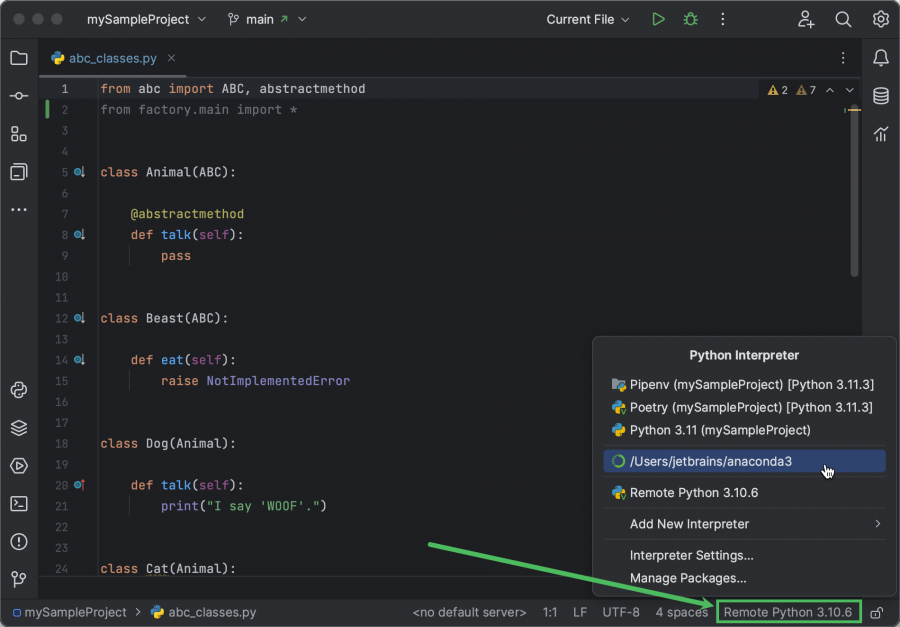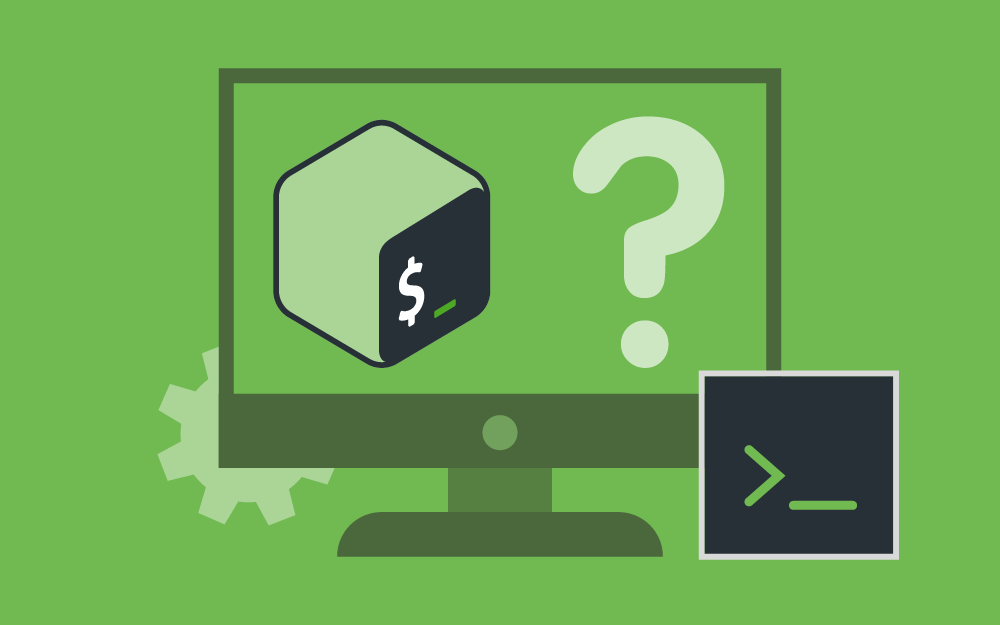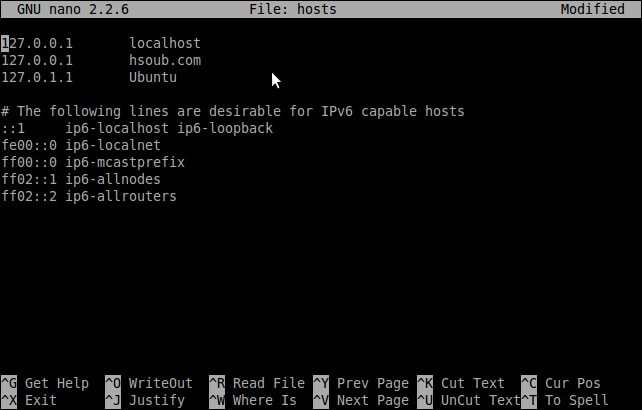لوحة المتصدرين
المحتوى الأكثر حصولًا على سمعة جيدة
المحتوى الأعلى تقييمًا في 10/02/23 في كل الموقع
-
2 نقاط
-
سنلقي في هذا المقال نظرةً على مكتبة React، إذ سنطّلع على بعض التفاصيل حول خلفيتها وحالات استخدامها، وسننشئ سلسلة أدوات React الأساسية وتطبيقًا بسيطًا بحيث نتعلم كيفية عمل React. المتطلبات الأساسية: الإلمام بأساسيات لغات HTML وCSS وجافاسكربت JavaScript ومعرفة استخدام سطر الأوامر أو الطرفية، إذ تستخدِم React صيغة لغة HTML ضمن جافاسكربت HTML-in-JavaScript، والتي تسمى JSX، أي JavaScript وXML، كما سيساعدك التعرف على كل من لغة HTML وجافاسكربت على تعلّم صيغة JSX، وتحديد ما إذا كانت الأخطاء في تطبيقك مرتبطةً بجافاسكربت أو بمجال أكثر تحديدًا من React. الهدف: إعداد بيئة تطوير React المحلية، وإنشاء تطبيق بسيط، وفهم أساسيات عمله. تُعَدّ React مكتبةً لبناء واجهات المستخدِم، ولا تُعَدّ إطار عمل، فهي ليست حصريةً للويب، كما تُستخدَم مكتبة React مع المكتبات الأخرى للتصيير Render إلى بيئات معينة، إذ يمكن استخدام إطار عمل React Native لبناء تطبيقات الهاتف المحمول، لكن يستخدِم المطورون مكتبة React جنبًا إلى جنب مع ReactDOM للبناء للويب، إذ تُستخدَم React و ReactDOM في المجالات نفسها ولحل المشكلات نفسها التي تستخدِمها أطر تطوير الويب الحقيقية الأخرى، لذلك نشير إلى React بوصفها إطار عمل Framework. تهدف React إلى تقليل الأخطاء التي تحدث عندما يبني المطورون واجهات المستخدِم من خلال استخدام المكوّنات Components، والتي تُعَدّ أجزاءً من الشيفرة البرمجية المنطقية والمستقلة ذاتيًا والتي تصف جزءًا من واجهة المستخدِم، إذ يمكن تكوين هذه المكونات مع بعضها البعض لإنشاء واجهة مستخدِم كاملة، كما تجرِّّد React كثيرًا من أعمال التصيير، وبالتالي تجعلك تركِّز على تصميم واجهة المستخدِم. حالات الاستخدام Use cases لا تفرض React قواعد صارمةً حول اصطلاحات الشيفرة أو تنظيم الملفات خلاف أطر العمل Frameworks الأخرى، مما يتيح لفرق العمل تحديد الاصطلاحات التي تناسبها بصورة أفضل، واستخدام مكتبة React بالطريقة التي ترغب بها، إذ يمكن لمكتبة React معالجة زر واحد أو أجزاء من الواجهة أو واجهة المستخدِم للتطبيق بأكمله، فإذا أردت استخدام React لأجزاء صغيرة من الواجهة، فلا يُعَدّ ذلك سهلًا مثل بناء تطبيق باستخدام مكتبة مثل jQuery أو إطار عمل مثل Vue، إذ يكون استخدام مكتبة React أسهل عند إنشاء تطبيقك بالكامل باستخدامها. كما تتطلب العديد من مزايا تجربة المطوِّر لتطبيق React مثل كتابة الواجهات باستخدام صيغة JSX، عملية تصريف Compilation، في حين تبطّئ إضافة مصرِّف مثل Babel إلى موقع ويب الشيفرة الموجودة عليه، لذلك يُعِدّ المطورون مثل هذه الأدوات باستخدام خطوة بناء، إذ يمكن القول أنّ React لها متطلبات أدوات كثيرة، ولكن يمكن تعلّمها، كما سيركِّز هذا المقال على حالة استخدام React لتصيير واجهة المستخدِم بالكامل لتطبيق ما باستخدام الأدوات التي توفرها أداة create-react-app الخاصة بفيسبوك. كيفية استخدام React للغة جافاسكربت تستخدِم React ميزات لغة جافاسكربت الحديثة للعديد من أنماطها، ولكن يأتي أكبر تحوّل لها عن جافاسكربت عند استخدام صيغة JSX التي توسِّع صيغة جافاسكربت، بحيث يمكن أن تكون الشيفرة البرمجية التي تشبه HTML جنبًا إلى جنب معها، وإليك المثال التالي: const heading = <h1>Mozilla Developer Network</h1>; يُعرَف الثابت heading السابق بتعبير JSX، ويمكن لمكتبة React استخدامه لتصيير الوسم <h1> في التطبيق، ولنفترض أننا أردنا تغليف العنوان heading بوسم <header> لأسباب دلالية، إذ تتيح صيغة JSX بتداخل العناصر ضمن بعضها بعضًا كما نفعل مع لغة HTML كما يلي: const header = ( <header> <h1>Mozilla Developer Network</h1> </header> ); ملاحظة: لا تُعَدّ الأقواس في المقتطف السابق خاصةً بصيغة JSX، وليس لها أيّ تأثير على تطبيقك، وإنما تُعَدّ إشارةً لك ولحاسوبك بأن الأسطر المتعددة من الشيفرة البرمجية الموجودة ضمنها هي جزء من التعبير نفسه، كما يمكنك كتابة تعبير header كما يلي: const header = <header> <h1>Mozilla Developer Network</h1> </header> لا يمكن لمتصفحك قراءة صيغة JSX بدون مساعدة، إذ سيبدو التعبير header كما يلي عند تصريفه باستخدام أداة Babel أو Parcel: const header = React.createElement("header", null, React.createElement("h1", null, "Mozilla Developer Network") ); يمكن تخطي خطوة التصريف واستخدام التابع React.createElement() لكتابة واجهة المستخدِم بنفسك، ولكنك تفقد بذلك ميزة JSX التصريحية، وتصبح قراءة شيفرتك أصعب، إذ يُعَدّ التصريف خطوةً إضافيةً في عملية التطوير، في حين يعتقد العديد من المطورين في مجتمع React أنّ قابلية قراءة JSX تستحق العناء، كما تجعل الأدوات الشائعة تصريف صيغة JSX إلى جافاسكربت جزءًا من عملية الإعداد، ولا يتعين عليك إعداد التصريف بنفسك إلّا إذا أردت ذلك. تُعَدّ صيغة JSX مزيجًا من لغتَي HTML وجافاسكربت، لذلك يجدها بعض المطورين سهلة التعلم، ويجدها آخرون مربكةً بسبب طبيعتها الممزوجة، ولكنها ستسمح لك ببناء واجهات مستخدِم بسرعة وبسهولة إذا أتقنتها، كما ستسمح للآخرين بفهم قاعدة شيفرتك البرمجية فهمًا أفضل وبسرعة، كما يمكنك الاطلاع على صفحة شرح JSX بالتفصيل من توثيق React في موسوعة حسوب لقراءة المزيد عن JSX. إعداد تطبيق React الأول هناك العديد من الطرق لاستخدام React، لكننا سنستخدِم create-react-app وهي أداة واجهة سطر الأوامر -أو CLI اختصارًا-، إذ تسرّع هذه الأداة عملية تطوير تطبيق React عن طريق تثبيت بعض الحزم وإنشاء بعض الملفات، والتعامل مع الأدوات الموضَّحة سابقًا، كما يمكن إضافة React إلى موقع ويب دون استخدام الأداة create-react-app عن طريق نسخ بعض عناصر <script> في ملف HTML، ولكن تُعَدّ الأداة create-react-app نقطة بداية شائعة لتطبيقات React، إذ سيسمح لك استخدامها بقضاء المزيد من الوقت في بناء تطبيقك ووقت أقل في التفكير في الإعداد. المتطلبات يجب تثبيت Node.js من أجل استخدام create-react-app، كما يوصى باستخدام إصدار الدعم طويل الأمد Long-term Support -أو LTS اختصارًا-، إذ يتضمن Node مدير الحزم npm ومشغّل الحزم npx، كما يمكنك استخدام مدير الحزم Yarn، لكننا سنفترض أنك تستخدِم npm في هذا المقال، وهنا يمكنك الاطلاع على مقال أساسيات إدارة الحزم لمزيد من المعلومات حول npm وYarn. إذا استخدمت نظام ويندوز Windows، فستحتاج إلى تثبيت بعض البرامج التي تمنحك التكافؤ مع طرفية نظام يونيكس Unix أو نظام ماك macOS لاستخدام أوامر الطرفية التي سنستخدِمها، إذ يُعَدّ كل من Gitbash الذي يكون جزءًا من مجموعة أدوات git لنظام ويندوز أو نظام ويندوز الفرعي للينكس Windows Subsystem for Linux -أو WSL اختصارًا- مناسبَين، كما يمكنك الاطلاع على دليل استخدام سطر الأوامر للحصول على مزيد من المعلومات حول هذه الأوامر وحول أوامر الطرفية بصفة عامة. ضع في بالك أنّ React و ReactDOM ينتجان تطبيقات تعمل فقط على مجموعة حديثة إلى حد ما من المتصفحات مثل IE9+ باستخدام تعويض نقص دعم المتصفحات Polyfill، كما يوصَى باستخدام متصفح حديث مثل فايرفوكس Firefox أو مايكروسوفت إيدج Microsoft Edge أو سفاري Safari أو كروم Chrome. تهيئة التطبيق تأخذ الأداة create-react-app وسيطًا واحدًا هو الاسم الذي ترغب في منحه لتطبيقك، وتستخدِمه لإنشاء مجلد جديد، ثم تنشئ الملفات الضرورية بداخله، وتأكد من تطبيق الأمر cd على المكان الذي تريد أن يكون فيه تطبيقك على القرص الصلب، ثم شغّل الأمر التالي في الطرفية: npx create-react-app moz-todo-react يؤدي تشغيل الأمر السابق إلى إنشاء المجلد moz-todo-response، مع تنفيذ الأمور التالية ضمنه: تثبيت بعض حزم npm الأساسية لعمل التطبيق. كتابة سكربتات لبدء التطبيق وتنفيذه. إنشاء بنية من الملفات والمجلدات التي تحدِّد معمارية التطبيق الأساسية. تهيئة المجلد بوصفه مستودع جيت git إذا كان جيت مثبتًا على حاسوبك. ملاحظة: إذا كان مدير الحزم yarn مثبتًا لديك، فستُستخدَم أداة create-react-app افتراضيًا لاستخدام yarn بدلًا من npm، وإذا كان كل من مديرَي الحزم مثبَّتَين لديك وتريد استخدام npm صراحةً، فيمكنك إضافة الراية --use-npm عند تشغيل create-react-app: npx create-react-app moz-todo-react --use-npm ستعرِض create-react-app عددًا من الرسائل في الطرفية أثناء عملها، وهذا أمر طبيعي، إذ يمكن أن يستغرق ذلك بضع دقائق، فالوقت مناسب الآن لتحضير كوب من الشاي. غيّر المسار الحالي إلى المجلد moz-todo-react باستخدام الأمر cd عند اكتمال العملية، ثم شغّل الأمر npm start، إذ سيبدأ تشغيل السكربتات المُثبَّتة باستخدام الأداة create-react-app على خادم محلي على المضيف المحلي localhost الذي هو 3000، وافتح التطبيق في تبويب جديد من المتصفح، إذ سيعرِض متصفحك ما يلي: بنية التطبيق تمنحنا أداة create-react-app كل ما نحتاجه لتطوير تطبيق React، إذ تبدو بنية الملفات الأولية الخاصة به كما يلي: moz-todo-react ├── README.md ├── node_modules ├── package.json ├── package-lock.json ├── .gitignore ├── public │ ├── favicon.ico │ ├── index.html │ ├── logo192.png │ ├── logo512.png │ ├── manifest.json │ └── robots.txt └── src ├── App.css ├── App.js ├── App.test.js ├── index.css ├── index.js ├── logo.svg ├── reportWebVitals.js └── setupTests.js يُعَدّ المجلد src بأنه المكان الذي سنقضي فيه معظم وقتنا، فهو مكان وجود شيفرة تطبيقنا البرمجية، كما يحتوي المجلد public على ملفات سيقرأها متصفحك أثناء تطوير التطبيق وأهمها index.html، إذ تحقن React شيفرتك البرمجية في هذا الملف ليتمكّن متصفحك من تشغيلها، وهناك بعض الوسوم الأخرى التي تساعد الأداة create-react-app في عملها، لذا احرص على عدم تعديلها إلا إذا كنت متأكدًا مما تفعله، ولكن يجب عليك تغيير النص الموجود داخل العنصر <title> في هذا الملف ليعكس عنوان تطبيقك، وعناوين الصفحات الدقيقة مهمة من أجل إمكانية الوصول. سيُنشَر أيضًا المجلد public عند إنشاء ونشر إصدار الإنتاج من تطبيقك، إذ لن نغطّي مرحلة النشر في هذا المقال، ولكن يجب أن تكون قادرًا على استخدام حل مشابه لذلك الموضَّح في مقال نشر التطبيق، في حين يحتوي الملف package.json على معلومات حول مشروعنا، والتي يستخدِمها كل من Node.js وnpm لإبقائه منظمًّا، كما لا يُعَدّ هذا الملف خاصًا بتطبيقات React، ولا تحتاج إلى فهم هذا الملف على الإطلاق لإكمال هذا المقال، ولكن إذا أردتَ معرفة المزيد عنه، فيمكنك قراءة مقال أساسيات إدارة الحزم. استكشاف مكون React الأول يُعَدّ المكوّن Component في React وحدةً قابلةً لإعادة الاستخدام والتي تصيّر جزءًا من التطبيق، كما يمكن أن تكون هذه الأجزاء كبيرةً أو صغيرةً، لكنها تكون عادةً محددةً بوضوح، فهي تخدم غرضًا واحدًا واضحًا، ولنفتح الملف src/App.js، لأنّ متصفحنا يطالبنا بتعديله، إذ يحتوي هذا الملف على المكوِّن الأول App وعدد قليل من سطور الشيفرة البرمجية الأخرى: import React from 'react'; import logo from './logo.svg'; import './App.css'; function App() { return ( <div className="App"> <header className="App-header"> <img src={logo} className="App-logo" alt="logo" /> <p> Edit <code>src/App.js</code> and save to reload. </p> <a className="App-link" href="https://reactjs.org" target="_blank" rel="noopener noreferrer" > Learn React </a> </header> </div> ); } export default App; يتكون ملف App.js من ثلاثة أجزاء رئيسية وهي كما يلي، إذ تتبع معظم مكونات React هذا النمط: بعض تعليمات الاستيراد import في الأعلى. المكوِّن App في المنتصف. تعليمة تصدير export في الأسفل. تعليمات الاستيراد Import تسمح تعليمات الاستيراد الموجودة في أعلى الملف App.js باستخدام الشيفرة المُعرَّفة في مكان آخر، وهذه التعليمات هي: import React from 'react'; import logo from './logo.svg'; import './App.css'; تستورِد التعليمة الأولى مكتبة React التي تحوِّل صيغة JSX التي نكتبها إلى التابع React.createElement()، ويجب على جميع مكونّات React استيراد وحدة React، فإذا تخطيت هذه الخطوة، فسيعطي تطبيقك خطأً، في حين تستورِد التعليمة الثانية صورة شعار Logo من الملف './logo.svg'، ولاحظ استخدام /. في بداية المسار، والامتداد .svg في نهايته، إذ يدل ذلك على أن الملف محلي وأنه ليس ملف جافاسكربت، ويوجد الملف logo.svg في مجلدنا المصدر، ولا نكتب مسارًا أو امتدادًا عند استيراد وحدة React، لأنه لا يُعَدّ ملفًا محليًا، وإنما يُدرَج بوصفه اعتماديةً Dependency في الملف package.json. تستورِد التعليمة الثالثة ملف CSS المتعلق بالمكوّن App، ولاحظ عدم وجود اسم متغير والموجِّه from، إذ لا تُعَدّ هذه الصيغة أصيلةً Native في صيغة وحدة جافاسكربت، وإنما تأتي من أداة Webpack وهي الأداة التي تستخدِمها create-react-app لتجميع جميع ملفات جافاسكربت مع بعضها بعضًا وتقديمها إلى المتصفح. المكون App توجد دالة تسمَّى App بعد تعليمات الاستيراد، إذ يفضِّل مجتمع جافاسكربت استخدام الأسماء بحالة الجَمل Camel-case مثل helloWorld، في حين تستخدِم مكونات React أسماء المتغيرات بحالة باسكال Pascal-case مثل HelloWorld لتوضيح أنّ عنصر JSX المحدَّد هو مكون React وليس وسم HTML عادي، فإذا أردت إعادة تسمية الدالة App لتصبح app، فسيعطي متصفحك خطأً. function App() { return ( <div className="App"> <header className="App-header"> <img src={logo} className="App-logo" alt="logo" /> <p> Edit <code>src/App.js</code> and save to reload. </p> <a className="App-link" href="https://reactjs.org" target="_blank" rel="noopener noreferrer" > Learn React </a> </header> </div> ); } تعيد الدالة App تعبير JSX الذي يحدِّد ما يصيّره متصفحك على DOM في النهاية، كما تحتوي بعض العناصر في هذا التعبير على سمات Attributes مكتوبةً كما تُكتَب في لغة HTML تمامًا باتباع النمط attribute="value"، في حين يحتوي وسم الفتح <div> على السمة className في السطر الثالث، وهي الخاصية class نفسها في لغة HTML، ولكن لا يمكننا استخدام الكلمة class، لأنّ صيغة JSX هي لغة جافاسكربت وهي كلمة محجوزة فيها، مما يعني أنّ لغة حافاسكربت تستخدِمها مسبقًا لغرض معيَّن، وقد يتسبّب استخدامها في شيفرتنا في حدوث مشاكل، كما تُكتَب بعض سمات HTML الأخرى بطريقة مختلفة في JSX عن تلك الموجودة في لغة HTML للسبب ذاته. عدِّل الوسم <p> في السطر السادس، بحيث يصبح "Hello, world!"، ثم احفظ ملفك، إذ ستلاحظ أن هذا التعديل سيُصيَّر مباشرةً في خادم التطوير الذي يعمل على المضيف المحلي http://localhost:3000 في متصفحك، ثم احذف بعد ذلك الوسم <a> واحفظ الملف، مما يؤدي إلى اختفاء رابط "Learn React"، إذ يجب أن يبدو المكوّن App الآن كما يلي: function App() { return ( <div className="App"> <header className="App-header"> <img src={logo} className="App-logo" alt="logo" /> <p> Hello, World! </p> </header> </div> ); } تعليمات التصدير تجعل تعليمة التصدير export default App في الجزء السفلي من الملف App.js المكوّنَ App متاحًا للوحدات الأخرى. الملف index.js لنفتح الملف src/index.js الذي يُعَدّ المكان الذي يُستخدَم فيه المكوّن App، وهو نقطة الدخول إلى تطبيقنا، إذ يبدو في البداية كما يلي: import React from 'react'; import ReactDOM from 'react-dom'; import './index.css'; import App from './App'; import * as serviceWorker from './serviceWorker'; ReactDOM.render( <React.StrictMode> <App /> </React.StrictMode>, document.getElementById('root') ); // إذا أردت أن يعمل تطبيقك في وضع عدم الاتصال وأن يُحمَّل بسرعة، فيمكنك تغيير // unregister() إلى register() في الأسفل، ولاحظ أنّ هذا يأتي مع بعض المخاطر. serviceWorker.unregister(); يبدأ الملف index.js باستيراد جميع وحدات JS والملفات الأخرى التي يحتاجها للعمل كما هو الحال مع الملف App.js، ويحتفظ الملف src/index.css بالتنسيقات العامة المطبَّقة على تطبيقنا بالكامل، كما يمكننا رؤية المكوّن App الذي استوردناه، فهو متاح للاستيراد بفضل تعليمة التصدير export في أسفل الملف App.js، في يستدعي السطر السابع الدالة ReactDOM.render() مع وسيطين هما: المكوِّن الذي نريد تصييره، وهو <App /> في هذه الحالة. عنصر DOM الذي نريد تصيير المكوِّن ضمنه، وهو العنصر ذو المعرِّف root في هذه الحالة، فإذا نظرت ضمن الملف public/index.html، فستجد أن هذا العنصر هو <div> ضمن العنصر <body>. وهذا يعني أننا نريد تصيير تطبيق React الخاص بنا مع المكوِّن App بوصفه الجذر أو المكوِّن الأول. ملاحظة: يجب أن تحتوي مكونات React وعناصر HTML على شرطات إغلاق مائلة في صيغة JSX، إذ ستؤدي كتابة المكوّن <App> فقط أو الوسم <img> فقط إلى حدوث خطأ. تُعَدّ عمّال الخدمة Service workers أجزاءً مثيرةً من الشيفرة البرمجية التي تحسّن أداء التطبيق وتسمح لميزات تطبيقات الويب بالعمل في وضع عدم الاتصال، لكننا لن نتحدّث عنها في هذا المقال، إذ يمكنك حذف السطر الخامس ومعظم الشيفرة الموجودة أسفله، وهنا يجب أن يبدو ملف index.js النهائي كما يلي: import React from 'react'; import ReactDOM from 'react-dom'; import './index.css'; import App from './App'; ReactDOM.render(<App />, document.getElementById('root')); المتغيرات والخاصيات سنستخدِم فيما يلي بعضًا من مهارات جافاسكربت لنتمكّن من تعديل المكوّنات والتعامل مع البيانات في React، إذ سنتحدث عن كيفية استخدام المتغيرات في JSX، وسنشرح الخاصيات Props التي تُعَدّ طريقةً لتمرير البيانات إلى المكوّن الذي يمكن الوصول إليه بعد ذلك باستخدام المتغيرات. المتغيرات في JSX لنركّز على السطر التاسع في الملف App.js: <img src={logo} className="App-logo" alt="logo" /> وُضِعت قيمة السمة src الخاصة بالوسم <img /> ضمن أقواس معقوصة، وهي الطريقة التي تتعرف بها صيغة JSX على المتغيرات، إذ تشير القيمة {logo} إلى استيراد الشعار logo في السطر الثاني من التطبيق، ثم استرداد ملف الشعار وتصييره، ولنحاول إنشاء متغير خاص بنا من خلال إضافة التعليمة const subject = 'React'; قبل تعليمة return في الدالة App، إذ يجب أن يبدو المكوّن App الآن كما يلي: function App() { const subject = "React"; return ( <div className="App"> <header className="App-header"> <img src={logo} className="App-logo" alt="logo" /> <p> Hello, World! </p> </header> </div> ); } غيّر السطر الثامن لاستخدام المتغير subject بدلًا من االكلمة "world" كما يلي: function App() { const subject = "React"; return ( <div className="App"> <header className="App-header"> <img src={logo} className="App-logo" alt="logo" /> <p> Hello, {subject}! </p> </header> </div> ); } يجب أن يعرض المتصفح التعليمة "Hello, React!" بدلًا من التعليمة "Hello, world!" عند الحفظ، ولا يستفيد المتغير الذي ضبطناه للتو استفادةً كبيرةً من ميزات React، لذلك نحتاج إلى استخدام الخاصيات Props. خاصيات المكون الخاصية هي البيانات الممرَّرة إلى مكوِّن React، كما تشبه الخاصيات إلى حد ما سمات HTML، ولكن تمتلك عناصر HTML سمات وتمتلك مكونات React خاصيات، إذ تُكتَب الخاصيات ضمن استدعاءات المكوِّن، وتستخدِم الصيغة نفسها التي تستخدمها سمات HTML وهي prop="value"، كما يكون تدفّق البيانات أحادي الاتجاه في React، إذ يمكن تمرير الخاصيات من المكوّنات الآباء إلى المكوّنات الأبناء فقط، وتكون الخاصيات للقراءة فقط، فلنفتح الملف index.js ونمنح المكوّن <App/> استدعاءه الأول، ثم أضف الخاصية subject إلى استدعاء المكوِّن <App/> مع القيمة Clarice، إذ يجب أن تبدو شيفرتك البرمجية كما يلي: ReactDOM.render(<App subject="Clarice" />, document.getElementById('root')); لنفتح الملف App.js ولننتقل إلى الدالة App() التي يجب أن تكون كما يلي مع اختصار تعليمة return للإيجاز: function App() { const subject = "React"; return ( // تعليمة return ); } عدّل الدالة App بحيث تقبل الخاصيات props على أساس معامِل لها، واحذف الثابت subject، كما يمكنك وضع الخاصيات props في التابع console.log() لطباعتها على طرفية المتصفح كما يلي: function App(props) { console.log(props); return ( // تعليمة return ); } احفظ ملفك وتحقق من طرفية جافاسكربت (نافذة console) في متصفحك، إذ يجب أن ترى شيئًا يشبه ما يلي: Object { subject: "Clarice" } تتوافق خاصية الكائن subject مع الخاصية subject التي أضفناها إلى استدعاء المكون <App />، كما تتوافق سلسلة Clarice النصية مع قيمتها، إذ تُجمَع خاصيات المكوِّن في React دائمًا ضمن كائنات بهذه الطريقة، ولنستخدِم الخاصية subject في الملف App.js، لذا غيّر الثابت subject لقراءة قيمة props.subject بدلًا من تعريفه على أنه سلسلة React، كما يمكنك حذف التابع console.log() إذا أردت ذلك. function App(props) { const subject = props.subject; return ( // تعليمة return ); } يجب أن يعرض التطبيق عبارة "Hello, Clarice!" عند الحفظ، فإذا عدت إلى الملف index.js وعدّلت قيمة subject ثم حفظته، فسيتغيّر النص. الخلاصة تعرّفنا في هذا المقال على مكتبة React، بما في ذلك كيفية تثبيتها محليًا، وإنشاء تطبيق بسيط، وكيفية عمل الأساسيات؛ أما في المقال التالي، فسنبدأ بإنشاء أول تطبيق مناسب وهو تطبيق قائمة المهام، لكن لنلخّص بعض الأشياء التي تعلمناها حتى الآن. في React: يمكن للمكونات استيراد الوحدات التي تحتاجها ويجب أن تصدِّر نفسها في الجزء السفلي من ملفاتها. تُسمَّى دوال المكوِّن باستخدام حالة باسكال PascalCase. يمكنك قراءة متغيرات JSX بوضعها بين أقواس معقوصة مثل {so}. تختلف بعض سمات JSX عن سمات HTML بحيث لا تتعارض مع كلمات جافاسكربت المحجوزة، إذ تُترجَم class في لغة HTML إلى className في JSX مثلًا، ولاحظ أنّ السمات متعددة الكلمات تُسمَّى باستخدام حالة الجَمل camel-cased. تُكتَب الخاصيات تمامًا مثل السمات ضمن استدعاءات المكوِّن وتُمرَّر إلى المكوّنات. ترجمة -وبتصرُّف- للمقال Getting started with React. اقرأ أيضًا مدخل إلى React.js - مكتبة تطوير الواجهات الرسومية من فيس بوك مدخل إلى استعمال المكتبة React-Router اختبار تطبيقات React باستعمال Jest ومكتبة React Testing Library المصطلحات المستخدمة في React1 نقطة
-
السلام عليكم كام من الوقت احتاج لتعلم رياضيات الدكاء الاصطناعي ؟ وهل رياضيات الai هي نفسها التي تستخدم فيه مجال تحليل البيانات ؟1 نقطة
-
السلام عليكم.. ارى على منصة بعيد فرص عمل عديدة في الباك ايند... لكن تكون php laravel>> هل جانغو سوقها قليل ام معدوم في تلك الدول العربية او ب اسيا بشكل عام .. ولا كيف؟؟1 نقطة
-
1 نقطة
-
مع احترامي للمجهود لكن المعلم لم استطيع الفهم منه احتااج مكالمه فديو لشرح لي java script واتوقع هذا من ابسط حقوقي فا انا اشتركت لي اتعلم1 نقطة
-
يمكنك حساب عدد مرات الضغط على زر ما بنفس طريقة التعليق السابق عبر انشاء عداد بقيمة 0 وزيادة قيمة العداد بمقدار 1 عند الضغط على الزر، ولكن عبر تعريف متحول count كمتحول عام باستخدام global لكي نستطيع الوصول إليه من أي مكان في الكود import tkinter as tk def counter(): global count count += 1 label.config(text="عدد مرات الضغط الحالية: " + str(count)) count = 0 root = tk.Tk() button = tk.Button(root, text="اضغط هنا", command=counter) button.pack() label = tk.Label(root, text="عدد مرات الضغط الحالية: 0") label.pack() root.mainloop() فقط الاختلاف عن الكود السابق هو في تعريف التابع counter الذي تتم فيه عملية تحديث count حيث تم تعريفه ك global وبالتالي في اول ضغطه سوف تصبح قيمة count=1 وبعد ثاني ضغطه يصبح count=1+1=2 مع عرض عدد مرات الضغط الحالية في كل مرة لو لم يتم وضع global سوف يعطي ذلك خطأ لأنه لن نستطيع الوصول إلى المتحول count وتحديثه باعتباره متحول محلي إي لا يمكن الوصول إلى من اي مكان في الكود.1 نقطة
-
مثل هذا السؤال لا يمكن حسم إجابته بشكل قاطعي، فالأمر ذاتي وقد يتغير من شخص لآخر بحسب قدرته على الاستيعاب ومعارفه القبلية وما الى ذلك. فإذا كنت لديك خلفية رياضية قوية بالفعل وتملك مفهومًا جيدًا عن الرياضيات الأساسية مثل الجبر والاحتمالات والإحصاء، فقد تحتاج إلى وقت أقل لتعلم رياضيات الذكاء الاصطناعي. ومع ذلك، إذا كنت تبدأ من الصفر، قد تستغرق مدة أطول. رياضيات الذكاء الاصطناعي تشمل مجموعة متنوعة من المفاهيم والمواضيع، مثل الجبر الخطي، والاحتمالات والإحصاء، والتفاضل والتكامل وغيرها. بالنسبة لسؤالك الثاني، نعم، هناك تداخل كبير بين رياضيات الذكاء الاصطناعي ومجال تحليل البيانات. العديد من المفاهيم والأساليب الرياضية التي تستخدم في الذكاء الاصطناعي، مثل الإحصاء والاحتمالات والجبر الخطي، تستخدم أيضًا بشكل واسع في تحليل البيانات. لذا، إذا كنت تمتلك قاعدة قوية في رياضيات الذكاء الاصطناعي، ستكون لديك أساس قوي لفهم وتطبيق تقنيات تحليل البيانات بطبيعة الحال.1 نقطة
-
1 نقطة
-
ما تقصدينه هو حساب عدد مرات الضغط في tkinter والطريقة المباشرة هي استخدام عداد، وتستطيعي إنشاء عداد جديد باستخدام وظيفة IntVar(). from tkinter import * root = Tk() # إنشاء عداد counter = IntVar() counter.set(0) # تحديث العداد عند الضغط على الزر def count(): counter.set(counter.get() + 1) label.config(text=f"عدد مرات الضغط: {counter.get()}") # إنشاء زر button = Button(root, text="ضغط", command=count) button.pack() # إنشاء علامة لعرض عدد مرات الضغط label = Label(root, text="عدد مرات الضغط: 0") label.pack() root.mainloop() حيث يتم إنشاء عداد جديد يسمى counter، ثم تعيين العداد على 0 في البداية، وإنشاء زر جديد يسمى button، بعد ذلك عند الضغط على الزر، يتم تحديث العداد بمقدار 1 وعرض عدد مرات الضغط الحالي على علامة تسمى label.1 نقطة
-
السلام عليكم عندي مشكله في VSCode المفروض اننا نزلت الجهاز الافتراضي على android studio وكل حاجه تمام بس مش بيظخر على vscode وبتتكرر كثير ولو حتى عملت uninstall لكل البرامج سواء vscode او android studio1 نقطة
-
لا يوجد احصائية دقيقة تقدمها منصة بعيد حول متطلبات عروض العمل فيها، وقد يوجد بطبيعة الحال تلك التي تتطلب بايثون جانقو. ولكن سيمكنك عمل استقصاء بسيط على عروض المشاريع المنشورة على منصة مستقل، اشهر خدمات الويب في خمسات، عروض العمل في منصة بعيد وستجد أنها من ضمن الأكثر طلبا في الساحة. وقد تتفوق PHP Laravel في بعض الأحيان، ولكن هذا لا يمنع من وجودها بطبيعة الحال. يمكنك ايضا استعراض بعض الاستفتاءات والاحصائيات الرسمية من مثل تلك التي تقوم بها منصة stackoverflow أو Linkedin بهذا الخصوص، سوف يمكنك التوصل إلى معلومات أكثر دقة.1 نقطة
-
السلام عليكم. أريد تغيير كلمة المرور بالمستخدم الحالي. قمت بالكود التالي في طرف الخادم // Change Password const changePassword = async(req,res) => { const errors = validationResult(req) if (!errors.isEmpty()) { return res.status(400).json({errors: errors.array()}) } try { const { password, newPassword } = req.body; const id = new mongoose.Types.ObjectId(req.user); const current_user = await User.findOne({ _id: id }); // Check if password is wrong then create error. const matchPassword = await bcrypt.compare( password, current_user.password ); if (!matchPassword) { return res.status(401).send({msg: "كلمة المرور خاطئة"}) } // Update password. const salt = await bcrypt.genSalt(10); const hashNewPassword = await bcrypt.hash(newPassword, salt) current_user.password = hashNewPassword; await current_user.save() res.send(res.json({ success: true, data: current_user })) } catch (error) { res.status(500).send({msg: error.message}); } } في طرف العميل const navigate = useNavigate() const [error, setError] = useState('') const [changePassward, setChangePassward] = useState({ password: '', newPassword: '' }) const { password, newPassword } = changePassward const onChange = (e) => { setChangePassward({...changePassward, [e.target.name]: e.target.value}) } const onSubmit = (e) => { e.preventDefault(); const user = JSON.parse(localStorage.getItem("user")); // console.log(user?.data?.token); axios .post("/api/auth/change_password", changePassward, { headers: { "Content-Type": "application/json", "x-auth-token": user?.data?.token, }, }) .then((res) => { setChangePassward(res.data) navigate("/", { replace: true }) }) .catch((err) => setError(err.response.data.message)); }; الوسائط (middleware) const protect = (req, res, next) => { // Get token from header const token = req.header('x-auth-token') // Check if no token if (!token) { return res.status(401).json({msg: 'No token, authorization denied!'}) } // Verify token try { const decoded = jwt.verify(token, process.env.JWT_SECRET) req.user = decoded.user next() } catch (err) { res.status(401).json({msg: 'Token is not valid'}) } } المتصفح يخبرني برسالة الخطأ التالية POST http://localhost:3000/api/auth/change_password 401 (Unauthorized) عند إستخدام postman لم ألاحظ أي مشاكل1 نقطة
-
رسالة "401 Unauthorized" تعني أن الطلب لم يتم تصديقه بنجاح عند إرساله إلى الخادم، أي أن الـ JWT (JSON Web Token) الذي تم إرساله مع الطلب غير صالح أو غير موجود. عليك بالتالي: تأكد من أنك قمت بتسجيل الدخول بنجاح وحصلت على JWT الصحيح عند تسجيل الدخول. التأكد من أنك تقوم بإرسال الـ JWT الصحيح مع الطلب، وأنت تقوم بذلك بالفعل في كود العميل باستخدام: "x-auth-token": user?.data?.token وتحقق من أن خادمك يستخدم نفس (JWT_SECRET) الذي تم استخدامه عند إنشاء الـ JWT ويجب أن يكون متطابقًا على الجانبين (الخادم والعميل) حتى يمكن التحقق من الـ JWT بنجاح. وقم بتضمين وسيط الحماية (protect) في مسار الطلب /api/auth/change_password للتحقق من الـ JWT قبل تنفيذ العملية وتأكد من أن الوسيط موجود في سلسلة وسائط التوجيه التي تتعامل مع هذا المسار. أيضًا تحقق من الجزء التالي في الكود: await current_user.save() res.send(res.json({ success: true, data: current_user })) عليك أيضًا إزالة res.json() حيث أن res.send() بالفعل يقوم بإرسال الجواب بصيغة JSON.1 نقطة
-
السلام عليكم. بشكل مبدأي نعم لكن خليني أشرحلك الموضوع بشكل مفصل أكثر. المقصود بـ "IDE" هو "بيئة تطوير متكاملة"، وهي البرامج التي تستخدم لكتابة وتطوير الأكواد البرمجية وتصميم المواقع. توفر الـ IDE أدوات وميزات متقدمة للمبرمجين ومطوري المواقع لزيادة إنتاجيتهم وتسهيل عمليات البرمجة. فيمكنك استخدامها لكتابة وتحرير الأكواد بلغات مختلفة مثل C++ و HTML و CSS وغيرها. بشكل عام، تحتوي معظم الـ IDE على ميزات مثل: 1. محرر نصي متقدم: لكتابة وتحرير الأكواد البرمجية بسهولة مع توفير تنسيق وتلوين الكود لزيادة الوضوح. 2. مدير المشروعات: لإنشاء وإدارة ملفات المشروع والمجلدات. 3. تصحيح الأخطاء: يتيح لك اكتشاف وتصحيح الأخطاء في الشفرة بسرعة. 4. تنفيذ واختبار البرامج: تشغيل واختبار البرامج المكتوبة بسهولة من داخل الـ IDE. 5. دعم للمكتبات والإضافات: يمكنك إضافة مكتبات إضافية وامتدادات لتعزيز إمكانيات الـ IDE. باختصار، الـ IDE تساعدك على تسهيل وتسريع عملية البرمجة وتوفير بيئة مريحة لتطوير التطبيقات والمواقع. ما الفرق بين الIDE ومحرر الأكواد العادي ؟ يكون محرر الأكواد العادي أبسط بكثير ويقتصر أساسًا على تحرير النصوص بدون ميزات متقدمة. قد تحتاج إلى الاعتماد على تطبيقات أخرى لوظائف مثل تصحيح الأخطاء أو تشغيل البرامج. -IDE: مصمم للاستخدام الشامل لمطوري البرامج، حيث يوفر بيئة متكاملة لكتابة واختبار وتصحيح البرمجيات بشكل كامل. - محرر الأكواد العادي: غالبًا ما يُستخدم لأغراض بسيطة مثل تحرير ملفات النص العادية دون الحاجة إلى وظائف مطورة.1 نقطة
-
من النادر جداً ان اواجه المشكلة التي ذكرتها ولذلك قد تكون المشكلة من المتصفح الخاص بك وللتأكد من ذلك جرب استخدام متصفح آخر أو قد تكون من حاسوبك نفسه وللتأكد من ذلك قم بالإشارة إلى الموقع الذي تقصده وسنقوم بالتأكد منه أو قم بتجريبه على جهاز آخر. قد تكون المشكلة احياناً من وجود عمليات معقدة يتم تنفيذها عند كل عملية scroll يقوم المستخدم بنفيذها بهدف عرض رسوم متحركة معينة أو إظهار عناصر معين أو اخفائها.1 نقطة
-
السبب قد يعود إلى أنك تستخدم إصدارات مخلفة من بايثون لديك مثل بايثون 3.10 و بايثون 3.11 وبالتالي في منفذ الأوامر لديك الإصدار الأساسي هو 3.11 مثلاً ويتم تثبيت المكتبات به. لكن في محرر الأكواد PyCharm قد يكون الإصدار الخاص بمترجم بايثون Python Interpreter هو 3.10 وبالتالي لا يتم العثور على المكتبات التي تم تثبيتها في الإصدار 3.11. لذلك عليك بتحديد إصدار مترجم بايثون الصحيح وذلك بفتح مشروع ثم بالأسفل ستجد الإصدار الذي تم إختياره وبالضغط عليه تستطيع تغييره: لكن لا أنصحك بذلك، من الأفضل استخدام بيئة إفتراضية لكل مشروع وتثبيت المكتبات الخاصة بالمشروع في تلك البيئة الإفتراضية حتى لا يحديث تعارض بين إصدارات المكتبات عند تثبيتها بشكل عالمي أو تحدث مثل تلك المشكلة وعدم العثور على المكتبات. وبالطبع يتم إنشاء البيئة الإفتراضية من خلال pipenv أو وحدة venv وتستطيع معرفة ذلك هنا:1 نقطة
-
قد يكون هناك بعض المشاكل في إعدادات PyCharm الخاصة بمشروعك. لحل هذه المشكلة، يمكنك اتباع الخطوات التالية: تأكد من أنك تستخدم نفس بيئة Python في PyCharm التي قمت بتثبيت المكتبات فيها باستخدام pip. يمكنك التحقق من ذلك عن طريق التأكد من إعدادات المشروع في PyCharm والتأكد من أن Python Interpreter المحدد هو نفسه الذي تستخدمه في سطر الأوامر. قم بتحديث مسارات البيئة في PyCharm. في PyCharm، انتقل إلى File -> Settings -> Project: [اسم المشروع] -> Python Interpreter. انقر على العلامة "+" في الزاوية اليسرى السفلى لإضافة مسار جديد. ابحث عن المجلد الذي تم تثبيت المكتبات فيه باستخدام pip واختره. قم بإعادة تشغيل PyCharm وحاول تشغيل الملف الذي يحتوي على الاستيرادات للمكتبات. قد يكون الخطأ "ModuleNotFoundError: No module named ''" يشير إلى أن PyCharm لا يستطيع العثور على المكتبات المثبتة. تأكد من أنك تستخدم الاستيرادات الصحيحة في ملفك. تأكد من أنك تستخدم نفس الاسم الصحيح للمكتبة في ملفك كما هو مستخدم في سطر الأوامر. على سبيل المثال، إذا كنت قمت بتثبيت المكتبة باستخدام pip install pandas، يجب أن يكون لديك استيراد في ملفك يبدأ بـ "import pandas". إذا قمت باتباع هذه الخطوات واستمرت المشكلة، فقد يكون هناك مشكلة أخرى في إعدادات PyCharm أو في تثبيت المكتبات نفسها.1 نقطة
-
افتح PyCharm. انتقل إلى File (الملف) ثم Settings (الإعدادات) (أو Preferences على نظام macOS). في القائمة الجانبية اليسرى، انتقل إلى Project (اسم مشروعك]) ثم Python Interpreter (مترجم Python). تحقق من أن Python Interpreter المستخدم هو الإصدار الصحيح وأنه يشمل المكتبات التي قمت بتثبيتها بواسطة pip. أو إذا كنت قد قمت بتثبيت المكتبات بنجاح باستخدام pip في البيئة الافتراضية لنظامك، يجب أن يكون من السهل استدعاء تلك المكتبات في ملفاتك في PyCharm. لذلك، تأكد من أنك تستخدم الاستيرادات الصحيحة في ملفات البرنامج الخاصة بك. على سبيل المثال: import my_library # حيث أن my_library هو اسم المكتبة التي قمت بتثبيتها باستخدام pip1 نقطة
-
تتعرف نواة Kernel نظام التشغيل سواءً كان Mach، أو BSD، أو لينكس Linux، أو NT على كافّة التجهيزات والعتاد المتصلة بالحاسوب عند إقلاعه باستخدام برنامج رئيسي، وتمكّنها من التواصل مع بعضها بعضًا، كما تضمن عملها على نحوٍ متناغم؛ إذ تؤدّي مجموعة التعليمات الرئيسية هذه مجموعةً من المهام، مثل إبقاء الحاسوب في حالة تشغيل وبوضعٍ آمن من خلال تشغيل مراوح التبريد دوريًا لتجنّب زيادة درجة الحرارة مثلًا، إضافةً لاستخدامها أنظمةً فرعيةً مسؤولةً عن مراقبة مساحة القرص الصلب أو التنبّه عند وصل أجهزة جديدة بالحاسوب وغيرها من العمليات. ولكن ليس هذا جلّ ما يفعله الحاسوب، وإلا كانت أهميته مثل أهمية الفرن في المنزل. أدرك علماء الحواسيب مبكرًا أهمية جعل البشر قادرين على التفاعل مع الحاسوب متى أرادوا ذلك، لذا طوروا صدفةً Shell خاصّةً بالحواسيب العاملة على نظام يونكس Unix؛ إذ تعمل هذه الصدفة خارج النواة أو حولها مثل مبدأ الصدفة في الطبيعة، وقد شكّلت هذه الصدفة تطورًا مهمًا في الوقت الذي كان الناس فيه يوجهون الأوامر للحواسيب باستخدام البطاقات المثقبّة، وتعدّ Bash واحدةً من أكثر الصدفات shells شعبيةً وأكثرها فعاليةً وسهولةً. باش Bash هو تطبيق عندما تفتح طرفيةً Terminal تُشغِّل صدفة باش، مثل GNOME Terminal، أو Konsole في نظام لينكس، أو iTerm2 في نظام ماك، أو إس macOS، فسُيرَحب بك غالبًا من خلال محث prompt؛ والذي يكون عادةً رمزًا وهو إشارة ($)، والذي يعني أن الصدفة بانتظارك لإدخال أمر. ولا بُد بالتأكيد من معرفة ما عليك كتابته من أوامر، وهذه الأوامر موضوعٌ مستقلٌ تمامًا كما سنرى. قد يكون التعبير التالي غير لطيف، إلّا أنّه يمثّل بدقة عدّة دلالاتٍ متعلقّة بمصطلح باش؛ إذ لا يميز كثيرٌ من المستخدمين الجدد بين مفهوم باش ومفهوم لينكس أو يونكس؛ فبالنسبة لهم باش هو الشاشة السوداء ذات الكتابة الخضراء التي تُكتب فيها الشيفرة اللازمة لإعطاء الأوامر للحاسوب. هذا المفهوم فيه خلطٌ ما بين صدفة باش والأوامر التي نكتبها داخل الصدفة، ومن المهم فهم أنهما مفهومان مستقلان؛ إذ أنّ باش مجرّد تطبيقٍ مهمته الرئيسية تشغيل التطبيقات الأخرى ضمن نفس النظام (من خلال أوامر). إذًا، يمكنك تعلّم باش في سياق تعلّم نظام التشغيل الذي يعمل عليه، ولكن لا يمكنك استخدامه فعليًا ما لم تتعرف على الأوامر. أوامر نظام لينكس تُخزَّن معظم الأوامر افتراضيًا في مجلدات النظام في الأنظمة المعتمدة على يونكس ولينكس (نظام BSD و macOS) في مساراتٍ، مثل "usr/bin/" و "bin/"، ولا تتعدى معرفة باش بهذه الأوامر لمعرفتك باللغة السنسكريتية، ولكن كما بإمكانك البحث وترجمة أي كلمة من اللغة السنسكريتية، يمكن لـلغة باش البحث عن الأوامر؛ فعند كتابتك لأمرٍ ما يبحث باش ضمن مسارات مجلدات محدّدة في نظامك ليرى ما إذا كان هذا الأمر موجودًا وعندها ينفذّه. تمثّل كلمة Bash بحد ذاتها أحد الأوامر، وهو الأمر الذي ينفّذ افتراضيًا عندما تفتح الطرفية أو عند دخولك إلى محرر نصوص الطرفية Console (وهو جهازٌ حقيقي أو وهمي يستقبل الرسائل والتنبيهات من النواة ويسمح بتسجيل الدخول بوضع المستخدم الوحيد). يمكنك معرفة مكان تخزين أي أمرٍ بما في ذلك الأمر Bash على نظامك باستخدام الأمر which في الطرفية على النحو التالي: $ which bash /usr/bin/bash $ which ls /usr/bin/ls تُبنى بعض الأوامر داخليًا ضمن باش نفسه، وتكون معظم الأوامر داخلية البناء خاصّةً بالبرمجة النصيّة لباش أو لإعدادات البيئة منخفضة المستوى، إلّا أنّ استخدام بعضٍ منها مفيدٌ في الوظائف العامّة، مثل الأمر cd الخاص بتغيير مسار المجلدات change directory. لا تظهر الأوامر داخلية البناء عندما تبحث عنها لأنّها غير موجودةٍ في مسار التنفيذ الاعتيادي: $ which bash which: no cd in (/usr/local/bin:/usr/bin:/bin: [...] إلّا أنّ عدم العثور عليها في البحث لا يعني عدم توفرها، فهي مبنيةٌ ضمن باش الذي تشغلِّه أصلًا. تشغيل باش توفّر معظم توزيعات لينكس ويونكس صدفة باش افتراضيًا، نظرًا لكون باش معروفٌ وشعبي جدًا، إضافةً لامتلاكه كثيرًا من الوظائف المريحة التي لا توفرّها الصدفات الأخرى؛ إلّا أنّ بعض الأنظمة توفّر حافظةً أُخرى افتراضيًا؛ ولمعرفة فيما إذا كانت الحافظة لديك من نوع باش، ما عليك سوى استخدام الأمر echo مع متغير variable خاص يُظهر اسم العملية المنفّذة حاليًا: $ echo $0 bash إذا كان باش غير متوفّر لديك ورغبت بتجربته، فمن الممكن تنزيله وتثبيته من مركز إدارة البرمجيات لديك، أو بإمكانك استخدام مدير الحزم Chocolatey إذا كان نظام التشغيل لديك ويندوز Windows؛ أو Homebrew في حال كان نظامك ماك أو إس؛ وفي حال فشل كل الطرق السابقة، فلا بُد من زيارة الصفحة الرئيسية لباش على الإنترنت للحصول على مزيدٍ من المعلومات. العمل في باش واجهة باش متوفرّةٌ في حاسوبك، فهي ليست حكرًا على مديري الخوادم أو المبرمجين، كما أنها قادرةٌ على أن تحل محل سطح مكتبك وتطبيقات تحرير النصوص والرسوميات وغيرها؛ إذ يستخدم الأشخاص باش أكثر من استخدامهم لتطبيقات سطح المكتب. يوجد المئات من التعليمات المتاحة لأنظمة لينكس ويونكس التي ستفاجئك بتنوعها؛ إذ يمكنك مثلًا باستخدام باش اقتصاص وإعادة تعيين حجم صورة دون فتح الصورة ضمن عارضٍ أو محرر صور: $ mogrify -geometry 1600^x800 \ -gravity Center \ -crop 1600x800+0+0 myphoto.jpg يمكنك تشغيل الموسيقى باستخدام أمرٍ، مثل ogg123، أو mpg321؛ أو تحويل الصوت باستخدام الأمر sox؛ أو تعديل وتحرير الفيديوهات باستخدام ffmpeg؛ أو تحرير النصوص باستخدام emacs، أو vim؛ أو التحقق من رسائل البريد الإلكتروني باستخدام pine أو mutt؛ أو تصفّح الإنترنت باستخدام elinks؛ وكذلك تصفّح الملفات باستخدام ranger أو midnightcommander، وغيرها، إذ يوفِّر باش كل هذه الإمكانات باستخدام الأوامر التي ستجدها في نظامك أو في مستودع البرمجيات الخاص بك. برمجة باش النصية أحد أهم أسباب كون باش ونظام لينكس ككل فعّالًا هو كونه قابلًا للبرمجة والتوسع إذ يمكنك كتابة تعليمات جديدة ضمن باش يدويًا، أو من خلال إنشاء قائمةٍ ضمن ملف نصي عادي وسيشغلها باش؛ فبدلًا من قضاء ساعات في كتابة وتنفيذ مئات التعليمات، يمكنك كتابة التعليمات في ملف نصي عادي وترك الأمر لحاسوبك لتنفيذها مرارًا وتكرارًا. ونظرًا لتنفيذ معظم العمليات في لينكس ضمن صدفة باش، فمن الممكن تقريبًا تنفيذ أي أمرٍ في لينكس باستخدام البرمجة النصية (سكربتات) في باش، مع وجود بعض الاستثناءات (فمثلًا قد يكون لدى تطبيقات الرسومات لغة برمجةٍ نصيةٍ خاصّةٍ بها، أو قد لا تمتلك لغة برمجة نصية أصلًا). سيفتح استخدام البرمجة النصية في نظام التشغيل الخاص أمامك آفاقًا لتنفيذ عشرات آلاف الإجراءات على حاسوبك دون تكبُّد عناء تنفيذ ذلك يدويًا. من غير الممكن إذًا تخمين التوفير في كمية العمل الذي يقدمه لينكس لمستخدميه؛ إذ أن هذا التوفير الكبير لا يأتي من فكرة أتمتة الأعمال التقليدية، وإنمّا من أتمتة أعمال لم يعتقد أحد سابقًا أنها بحاجة للأتمتة، مثل إمكانية إنشاء منهجية عمل مفصّلة خاصّة بك. عندما يقول المستخدمون المتمرسّون أنّهم يريدون تعلّم باش دون تعلّم أوامر لينكس، فهم يقصدون غالبًا أنّهم يريدون تحسين طريقة كتابة الأوامر. ينقل النص البرمجي التالي مثلًا ملفًا مؤقتًا (وهو ملف مُنشأ بعملية أخرى منفصلة) إلى مسار محدّد: #!/usr/bin/bash cp tmp.png ~/public_html/`date +%Y%m%d`.png يمكنك التحقّق من هذا الأمر من خلال نسخ السطر الأخير (الأمر الذي يبدأ بـ cp) إلى طرفية، حيث سيعمل هذا الأمر في حال وجود ملفٍ يُدعى tmp.png ومسار مجلد يُدعى ~/public_html. إذًا، يعتمد تعلُّم باش على فهم كيفية تحويل أمرٍ بسيط كهذا إلى عملية أتمتة فعلية؛ فلن يعمل النص البرمجي مثلًا في حال عدم توفّر الملف "tmp.png"؛ وعلى فرض أنّ هذا النص البرمجي مكوّنٌ أساسيٌ لمدونةٍ تتطلب صورةً جديدةً يوميًا لإنشاء صورة ترويسة مخصّصة، ففي هذه الحالة سيكون عدم تنفيذ النص البرمجي ذا تأثيرٍ كارثي على كل أجزاء المدونة. يستطيع المُستخدم الذي يعرف باش إضفاء المرونة على نصه البرمجي باستخدام بناء التعليمات في باش. #!/usr/bin/bash IMG="tmp.png" [[ -e tmp.png ]] || IMG="generic.png" cp ~/"${IMG}" ~/public_html/`date +%Y%m%d`.png يُعَد هذا مجرّد مثالٍ وحيد لعملية تعلّم كتابة النصوص البرمجية في باش، إلّا أنّه يوضّح حقيقة كون تعلّم كل من باش ولينكس مفيدًا بنفس الدرجة، وهي عملية متكاملة ولا يمكن عدُّ كلٍ منهما مهمّةً مستقلة. نقاط قوة باش تُعَد باش صدفةً فعّالةً مثل غيرها، إلّا أنها تمتاز بوجود عدة دوالٍ مريحة، مثل استخدام الأقواس المزدوجة ([[ و]]) في الترميز البرمجي، وهذه التفاصيل الخاصّة بـها هي المفضّلة لدى مستخدميها، لأنّهم يتجنبون بناء الجمل الطويل المُربك كما في الصدفات الأُخرى، مثل tcsh أو ash؛ إلّا أنّ هذه التعليمات الخاصّة بباش قد تسبّب مشاكل في التوافق عند استخدامها على الأنظمة التي لا تستخدمه، ولكن بما أنّ باش مجاني ومفتوح المصدر، فبإمكان أي مستخدمٍ تثبيته عند الحاجة لاستخدامه، وتفرض مشكلة عدم التوافق هذه فقط اعتمادًا إضافيًا على باش دون منع أي أحدٍ من استخدام البرمجة النصية. ترجمة -وبتصرف- للمقال What is Bash? من موقع opensource.com. اقرأ أيضًا إذا أردت تعلّم باش يمكنك الاطلاع على توثيقها التفصيلي في موسوعة حسوب، كما ننصحك بالإطلاع على المقالات التالية: ما هو سطر الأوامر؟ دليل ميَسَّر لكتابة سكربتات Shell سلسلة مدخل إلى كتابة سكربتات الصدفة كيفية استعمال ميزة التحكم بالوظيفة (Bash's Job Control) لإدارة عمليات الخلفية وعمليات المقدمة في لينكس1 نقطة
-
الطريقة سهلة ولم تأخذ منك سوا دقيقة واحدة وربما اقل. هل فكرت ماذا يحدث بمجرد أن اكتب localhost في شريط العنوان بالمتصفح؟! اُبسِط لك ما يحدُث في كلمات بسيطة وهي أن localhost هي عبارة عن اختصاره لعنوان IP مثل 127.0.0.1 وهذا ما كان يعتمد عليه أوائل مستخدمي اﻷنترنت كانوا يستخدمون تلك اﻷرقام لتصفح المواقع فوجدوا أن هذه الطريقة مُرهِقة جداً وصعبة الحِفظ وزاد اﻷمرُ صعوبة مع كثرة العناوين IPs ثم ظهرت بعد ذلك طريقة اختصار العناوين إلى أسماء Name Server او Host Name تستطيع القيام بذلك على نظام التشغيل لينُكس من خلال التعديل أو الإضافة على هذا الملف hosts وهو موجود في المجلد etc داخل ملفات النظام. /etc/hosts من خلال الطرفية – Terminal في نظام التشغيل لينُكس – Linux قم بالدخول كمدير للنظام هكذا: sudo su sudo أختصاره إلى super user do أي القيام بالتنفيذ كمدير للنظام ودائماً يليه اﻷمر الذي تريد تنفيذه على سبيل المثال su أي super user تقوم بتغيير هوية المستخدم إلى مدير النظام وستُلاحظ بعد إدخال كلمة المرور الخاصة بك كمستخدم عادي أن علامة الدولار ( $ ) تحولت إلى علامة التصنيف ( # ) وهذا يعني انك أصبحت مدير النظام اﻵن لذلك كن حذراً في إصدار أوامرك لأن النظام لن يُطالبك بكلمة مرور كما كان يحدث معك من قبل ﻷنك اﻵن أصبحت المدير. قم اﻵن بالانتقال إلى المجلد etc بكتابة هذا اﻷمر: cd /etc ثم اكتب اﻷمر التالي لتحرير ملف hosts عن طريق المحرر الجميل nano: nano ./hosts * إذا كنت تجد أن هذه الطريقة مُرهقة إلى حد ما فيُمكنك اختصار كل ما سبق في سطر واحد هكذا: sudo nano /etc/hosts ولا تنسى الضغط على مفتاح Enter للتنفيذ وهذا على كل ما سبق واعتقد انك متفهم هذا جيداً. سيتم عرض محتوى الملف وانت جاهز اﻵن ﻹضافة أسم جديد يقوم بنفس عمل localhost وستجد الملف بداخله عناوين بجانب كل عنوان أسم وافتراضياً ستجد هذا السطر إن لم تجد اكثر 127.0.0.1 localhost قم بإضافة اسم جديد بجانب localhost بعد أخذ مسافة أو اكثر وكُن دقيقاً حتى لا يتلاصقان ببعضهم: 127.0.0.1 localhost hsoub.com أو قم بالنزول سطر جديد واكتب ألاختِصاره هكذا: 127.0.0.1 hsoub.com ليُصبِح الترتيب هكذا: 127.0.0.1 localhost 127.0.0.1 hsoub.com اعتقد اﻵن انك تتساءل عن وجود سطور أُخرى ربما بالأسفل أو أعلى الملف, لا عليك بها ولا تقوم بتغيير أي شيء بها. وجب التنويه. بعد الانتهاء من إضافة اسم الخادم أو المُستضاف إن صح التعبير قم بالضغط على: CTRL+O ثم Enter لتأكيد الحفظ ثم CTRL+X للخروج. اﻵن قم بكتابة http://hsoub.com في شريط العنوان الخاص بالمتصفح. ستجد خادمك المحلي هو الذي يعمل بدلاً من موقع حسوب. تظُن انه سِحر ولكن ببساطه هذا كل ما في الأمر. لمُستخدمي نظام التشغيل Windows هذا هو مسار ملف hosts: C:\WINDOWS\system32\drivers\etcتستطيع التعديل عليه أو الإضافة إليه بكل سهولة كما تم في الشرح السابق بالأعلى. أسف على الإطالة وتمنياتي للجميع بالتوفيق.1 نقطة







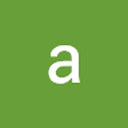

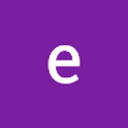

.thumb.png.19c4e2993ae7e87d334a37ded0838071.png)